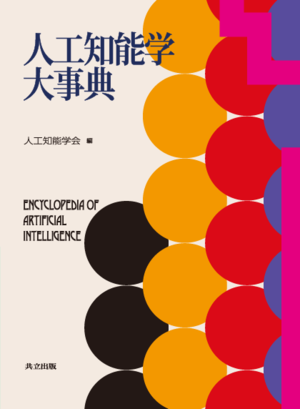できるWord 2021 Office2021 & Microsoft 365両対応
インプレス
- 田中 亘(著者)、 できるシリーズ編集部(著者)
基本から活用まで1冊でWordが丸わかり!
●パソコン入門書の「元祖」を大幅リニューアル!
累計7500万部突破のパソコン入門書、「できる」シリーズを大幅にリニューアルしました! 丁寧な解説はそのままに、デザインを刷新して見やすさをアップ。全体を「基本編」と「活用編」の二部構成とし、Wordに必要な知識とテクニックが1冊で身に付くようにしました。
●必須の知識が覚えられる「基本編」
Wordの起動、文字入力といった基礎的な内容から、文字の装飾やビジネス文書の作成まで詳しく解説。Wordを使う上で必要な知識が、まんべんなく身に付きます。
●仕事に役立つ便利ワザが学べる「活用編」
詳しい書式設定や、スペースを使わずに字詰めを調整する方法、マクロを使った作業の効率化など、バリエーション豊かなワザを満載。内容を「Before」「After」の画面で確認して、すぐに試すことができます。
●各章の内容がわかる「イントロダクション」
基本編、活用編の各章の冒頭には、キャラクター同士が楽しく会話をする「イントロダクション」を収録。その章のポイントをやさしく解説します。
●読者サポートも充実!
「できる」シリーズならではの電話サポート付き。また、主なレッスンはYouTube動画で操作手順を参照できます。
<目次>
▼基本編
第1章 Word 2021の基礎を知ろう
第2章 文字の入力方法を学ぼう
第3章 見栄えのする文書を作る
第4章 文章を修正する
第5章 文書に表を入れる
第6章 印刷物を作ろう
▼活用編
第7章 文書のレイアウトを整えよう
第8章 もっとWordを使いこなそう
第9章 さまざまな文書の作り方を学ぶ
第10章 他のアプリとデータをやり取りする
第11章 クラウドを作成して文書を作成する
第12章 マクロで入力を効率化する
第13章 Wordの設定をカスタマイズしよう
第14章 知っていると差がつく便利なテクニック
発売日:2022-04-01
ページ数:353ページ
絶賛!発売中!
-
- シゴトがはかどる Power Automate Desktopの教科書[第2版]
- 予約 2893円
- その他言語
-
- 予約受付中
-
- Excelで学べるデータドリブン・マーケティング
- 予約 3509円
-
- 小川貴史(著者)、 (株)社会情報サービス(監修)
- Webクリエイティブ・マーケティング
-
- 予約受付中